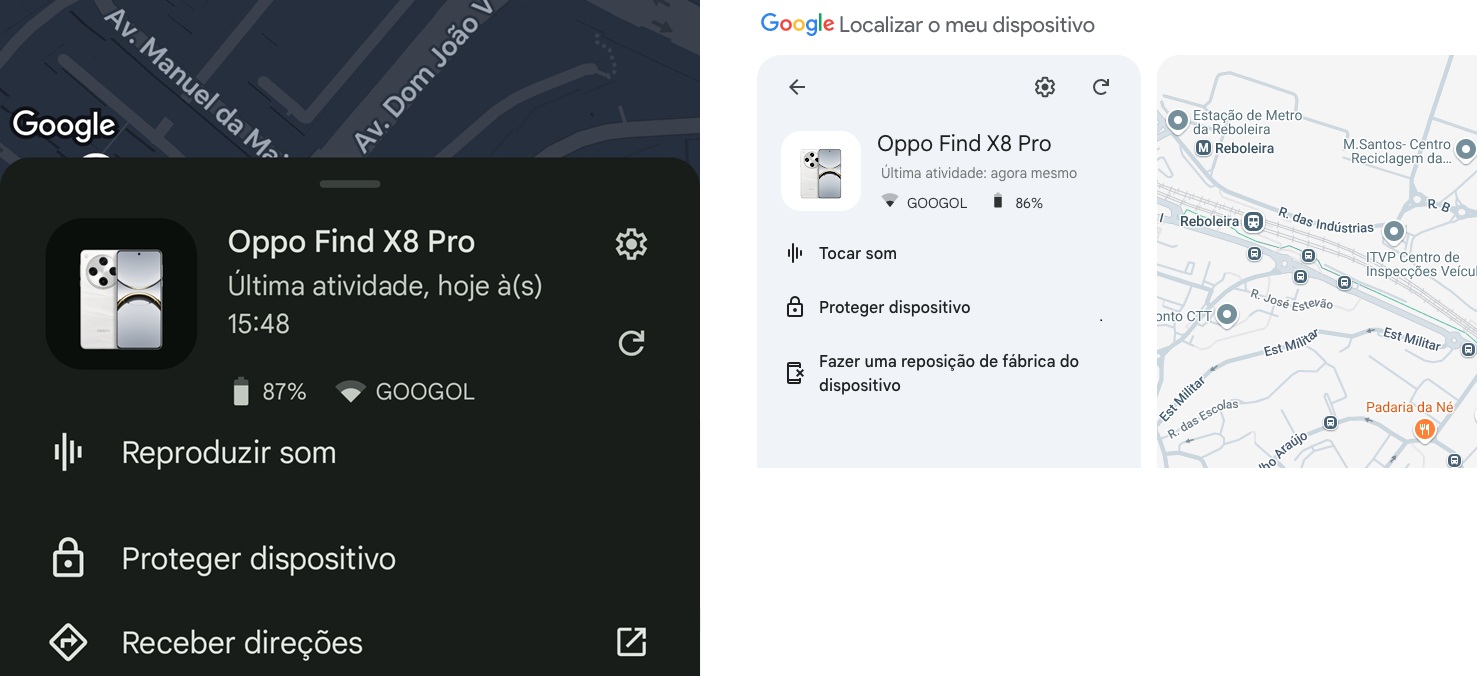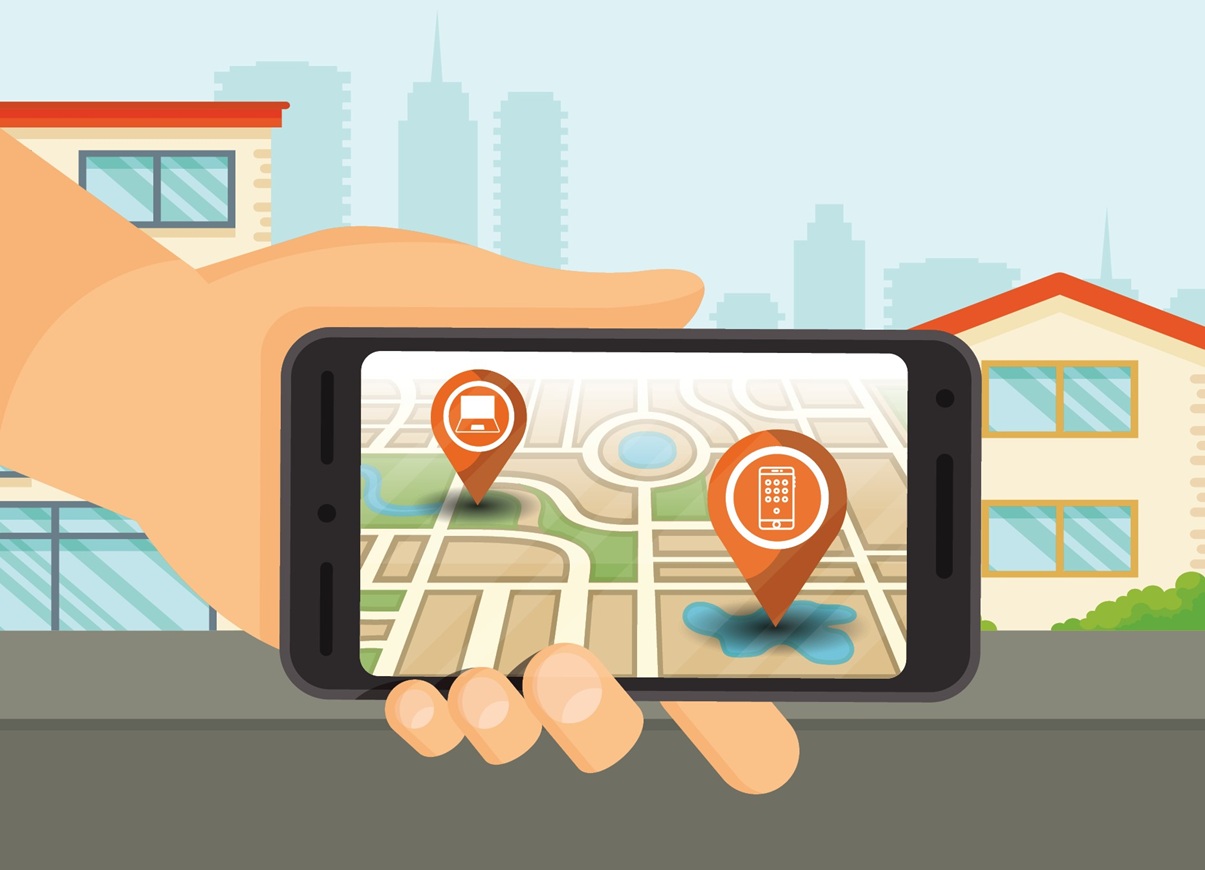Todos nós já tivemos aquele mini-ataque de coração que acontece quando percebemos que deixámos o smartphone em qualquer lado e não o trouxemos connosco. Uma situação mais grave será um assalto ou um roubo, mas todos os sistemas operativos têm forma de localizar equipamentos perdidos. É isto que vamos ensinar a fazer para ter sempre uma rede de segurança no seu smartphone, tablet ou computador. Todas as plataformas permitem localizar dispositivos num mapa, apagar remotamente a informação e até mesmo espoletar um som, para que seja mais fácil de encontrar, caso esteja perto de nós.
1 – Configurar a partilha de localização com a família no iOS
Se estiver a viajar com alguém e ambos tiverem um iPhone, a configuração da Partilha com a família permite usar a aplicação ‘Encontrar’, da Apple, para reproduzir um som, activar o Modo perdido ou fazer uma reposição de fábrica, de forma remota, nos dispositivos da outra pessoa. Entre nas ‘Definições’, toque no seu nome e entre em ‘Família’; no canto superior direito, toque no símbolo ‘+’ e adicione a pessoa, pelo e-mail, com quem quer partilhar a localização. Espere que essa pessoa aceite o convite e, depois, volte ao menu anterior e escolha ‘Partilha de localização’; aqui, basta activar ‘Partilhar a localização automaticamente’.
2- Primeiro contacto com os serviços de localização
A Apple, o Google e a Microsoft disponibilizam os serviços Encontrar (também conhecidos como ‘find my’) para ajudar a localizar e bloquear remotamente um equipamento perdido.
iOS
A aplicação ‘Encontrar’ já vem instalada no iOS, mas se não a tiver, basta fazer uma busca na App Store; esta plataforma permite localizar iPhones, iPads, Macs, AirPods, Apple Watches, AirTags e outros dispositivos ligados ao ecossistema da Apple (também existe uma versão Web em icloud.com/find, mas terá de ter por perto o seu telefone ou outro dispositivo Apple com a sua conta para fazer a autenticação de dois factores).
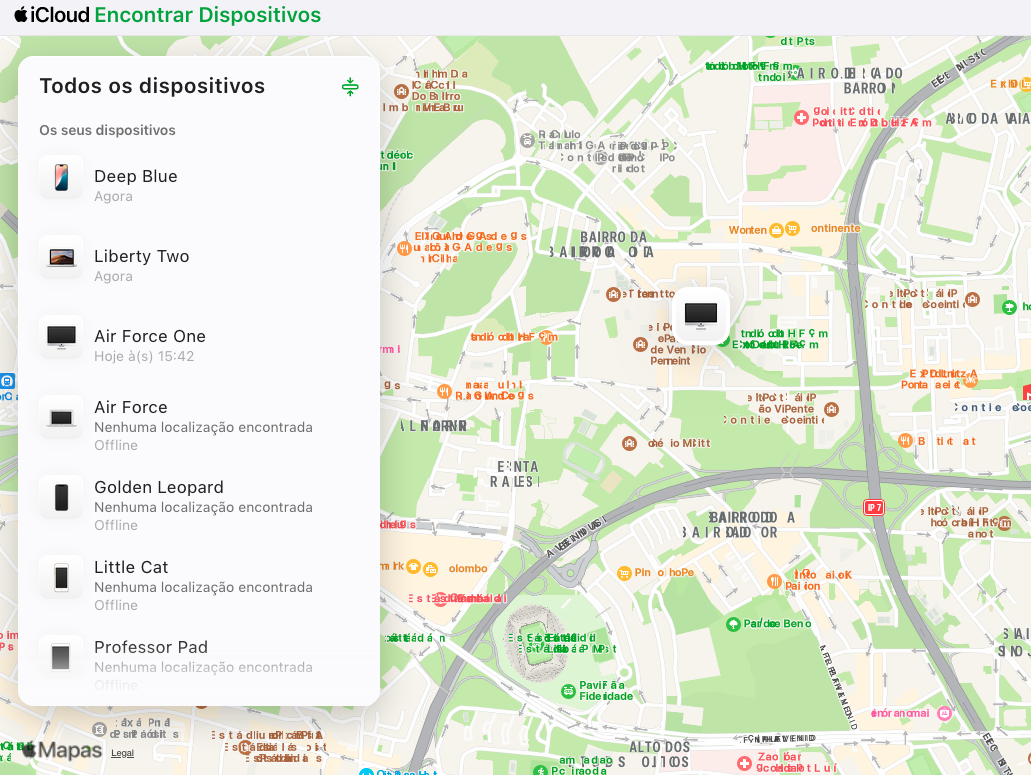
Android
Tal como acontece com a Apple, app respectiva da Google também já deve estar instalada no seu smartphone ou tablet, uma vez que faz parte do conjunto de aplicações que vem com o Android. Ainda assim, se não tiver a Localizar o Meu Dispositivo, procure-a no Google Play; há ainda uma versão Web, que pode ser usada em google.com/android/find. Embora não seja possível ver os dispositivos de outra pessoa (não permite adicionar outras contas), a aplicação tem um modo de convidado que permite a qualquer pessoa iniciar sessão temporariamente. A ‘Localizar o Meu Dispositivo’ pode ser usada para encontrar tablets, smartphones, relógios com o sistema operativo da Google e auriculares compatíveis com a tecnologia Fast Pair. Contudo, não vai ser possível encontrar computadores com o ChromeOS.
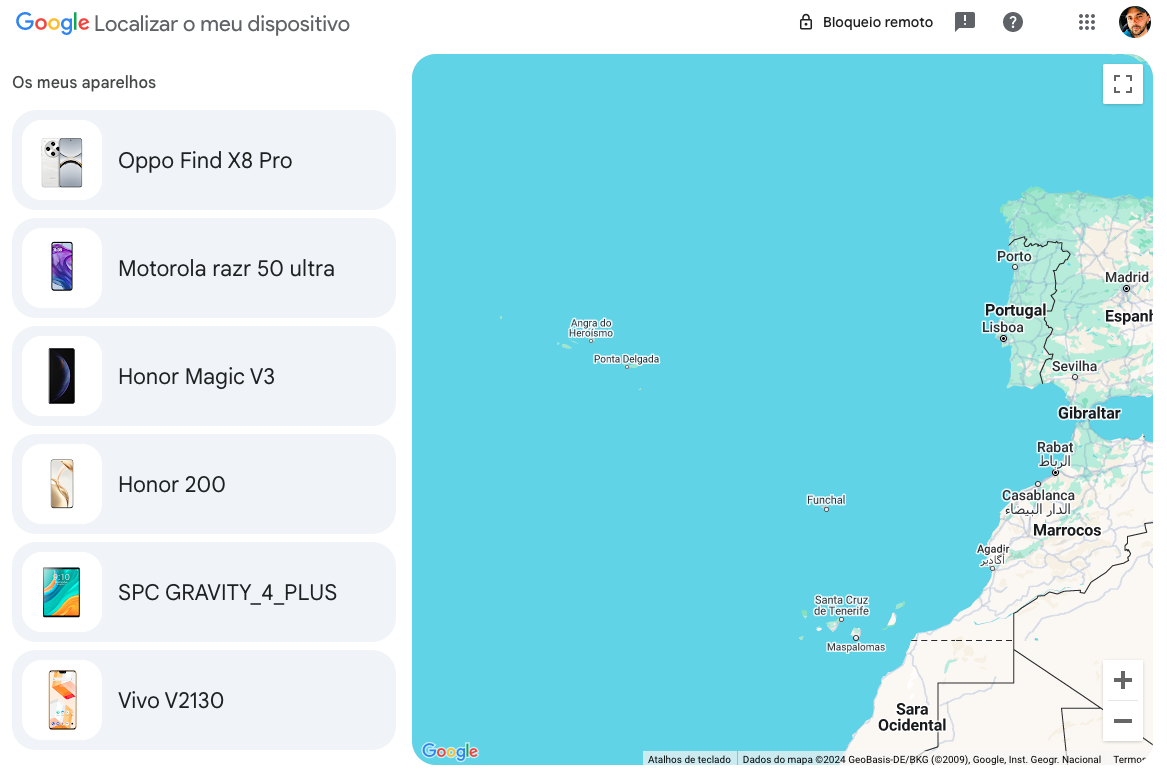
Windows 11
Entre em ‘Definições’ > ‘Privacidade e segurança’ > ‘Localizar o meu dispositivo’ e certifique-se de que está activado. Depois, pode usar o site account.microsoft.com/devices para localizar ou bloquear o seu computador portátil.
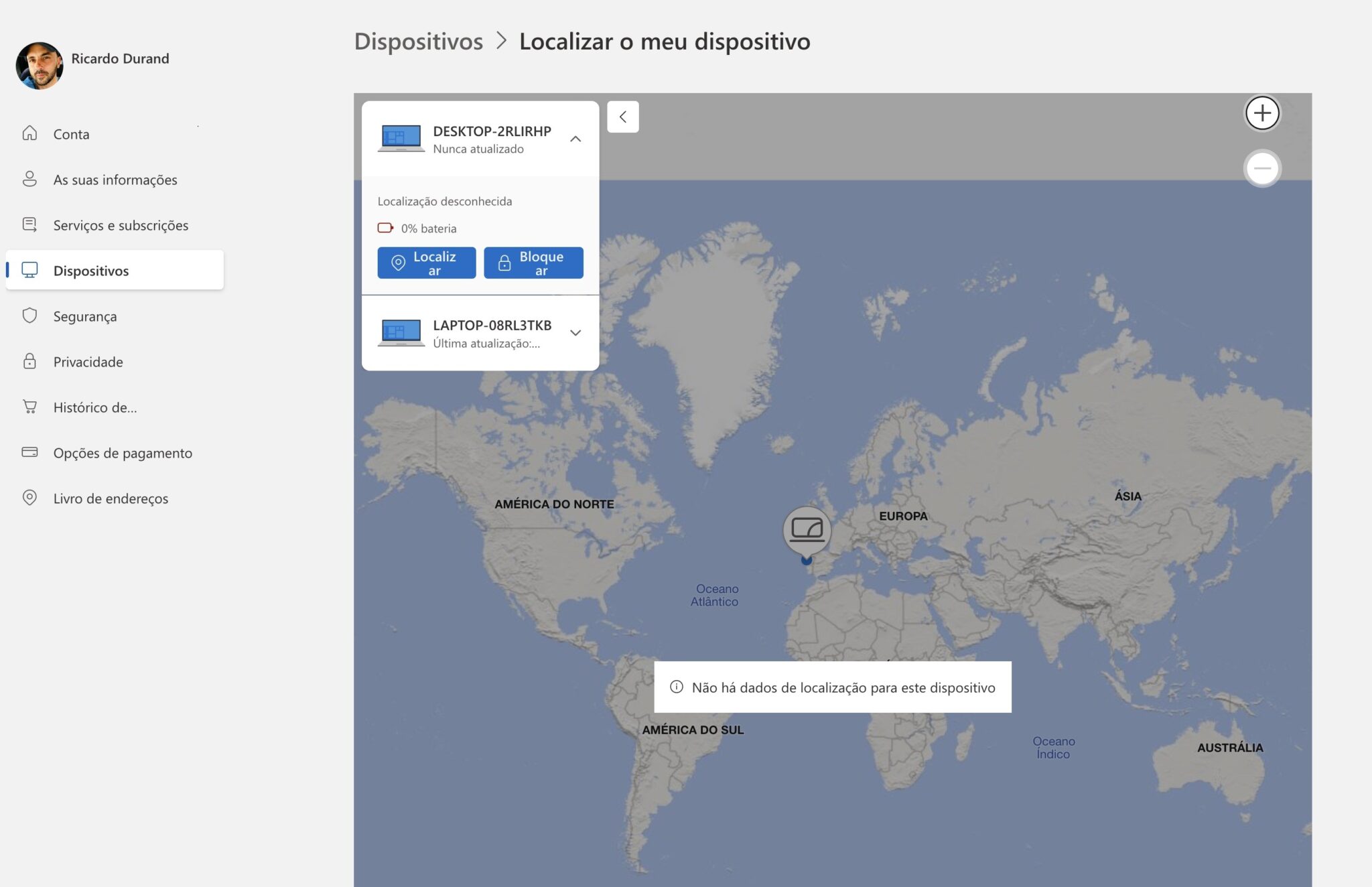
3- Activar o modo de dispositivo perdido
Todas as três ferramentas de que falámos permitem marcar um smartphone ou computador como perdidos – isto impede que o dispositivo seja utilizado até que volte a iniciar sessão no mesmo. Também é possível definir uma mensagem personalizada com informações de contacto, para que quem encontrar o dispositivo o possa devolver.
iOS
Abra a app ‘Encontrar’ e, em ‘Dispositivos’ (para iPhone, iPad, AirPods e Mac) ou ‘Objetos’ (no caso das AirTags), seleccione o equipamento que tiver perdido e toque em ‘Modo perdido’. Isto vai abrir uma janela onde terá de seguir uma série de passos para bloquear remotamente, no caso dos primeiros; ou mostrar informação de contacto/partilhar a localização, para os segundos.
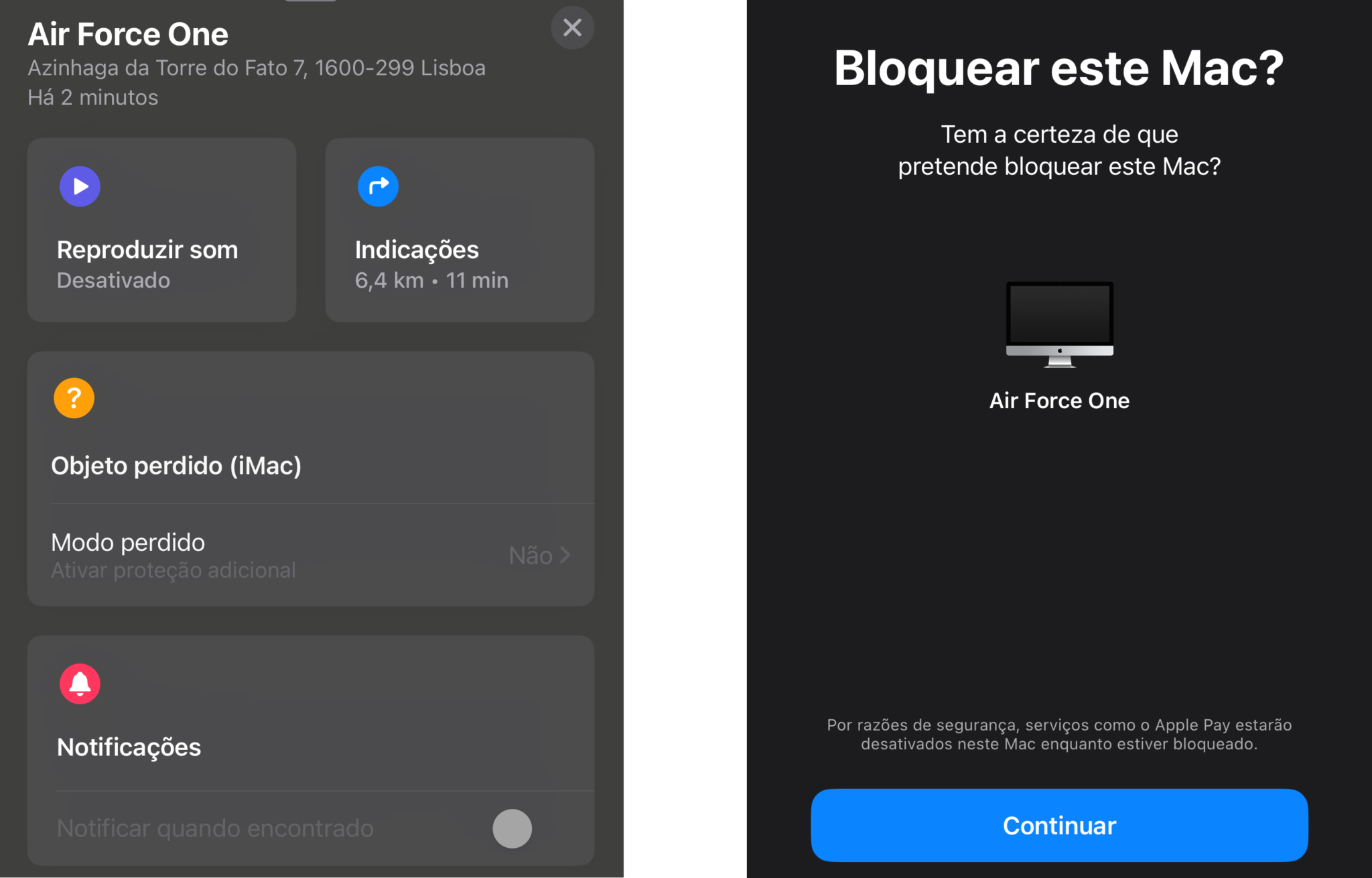
Android
Na ‘Localizar o Meu Dispositivo’, escolha o smartphone ou tablet para dar como perdido e toque em ‘Proteger dispositivo’. Isto vai fazer com que a sessão com a conta Google seja encerrada no telemóvel, assim como activar o bloqueio por pin ou padrão, caso não tenha. Aqui também pode escolher adicionar informação de contacto, para que quem o encontre possa falar consigo.
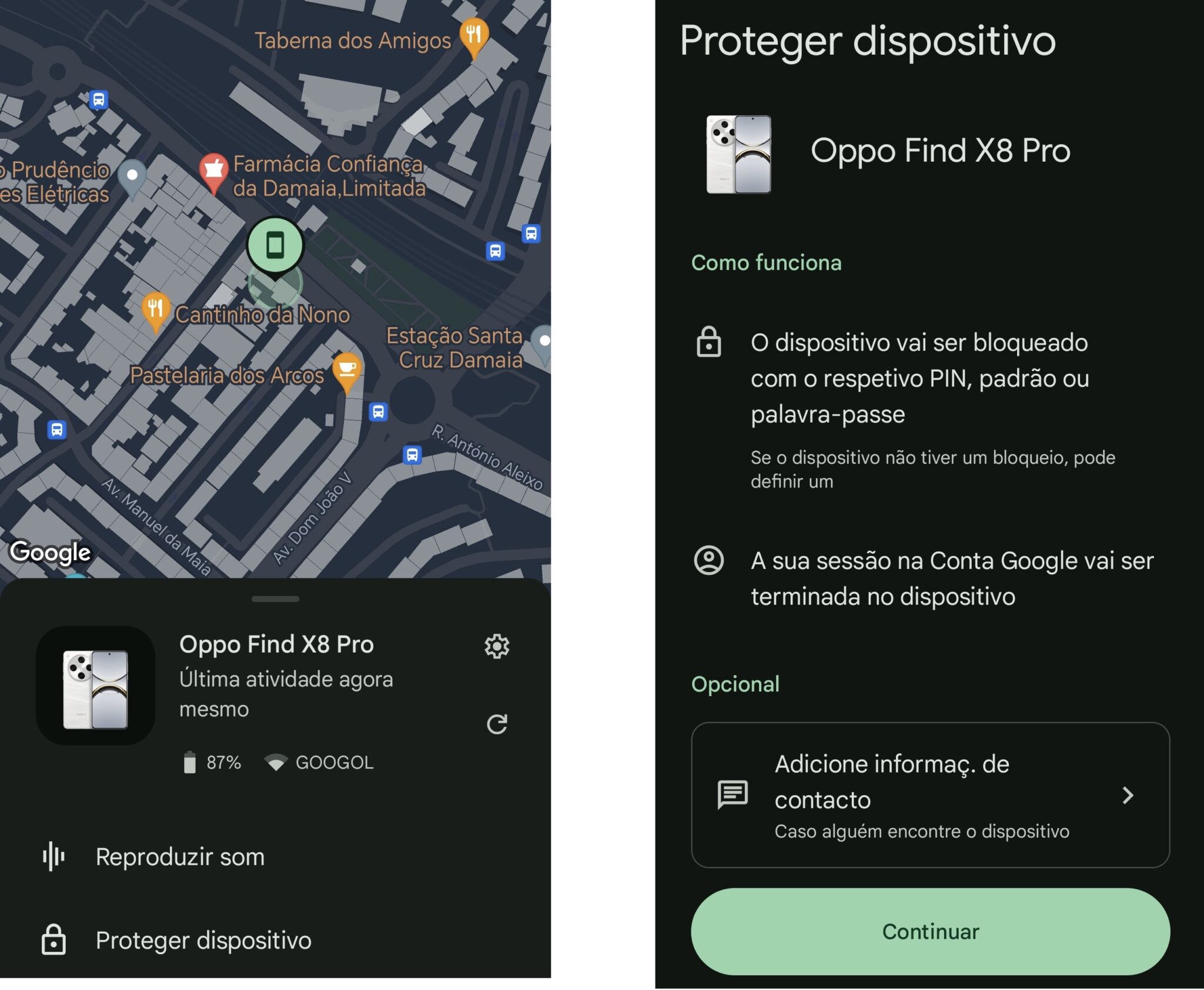
Windows
No site account.microsoft.com/devices, clique em ‘Localizar o meu dispositivo’ para que seja aberto um mapa onde pode ver tudo aquilo que esteja associado à sua conta Microsoft. À direita, clique na seta que está junto a um dispositivo identificado e, de seguida, em ‘Bloquear’. Isto faz abrir uma janela onde podemos escrever uma mensagem que aparecerá no ecrã do computador perdido.
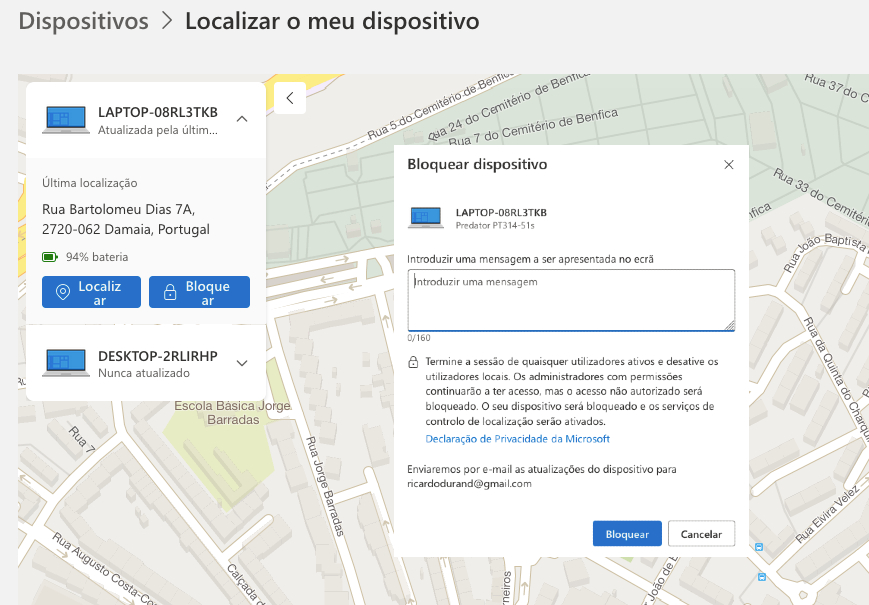
4- Adicionar um contacto de emergência
Estas aplicações podem ser úteis quando se apercebe de que o seu telemóvel desapareceu, mas também pode adicionar informações de contacto de emergência que qualquer pessoa pode ver no ecrã de bloqueio. Assim, caso alguém encontre o seu dispositivo perdido, poderá falar facilmente consigo para se encontrarem e conseguir reaver o seu smartphone ou computador.
iOS
No menu ‘Definições’, deslize o ecrã até encontrar a opção ‘SOS emergência’ e, no separador ‘Contactos de Emergência’ escolha ‘Editar contactos na aplicação Saúde’. Isto vai fazer abrir a app Saúde, onde tem de fazer scroll para baixo, de forma a encontrar a área ‘Contactos de emergência’. Toque em ‘Editar e defina um contacto.
Depois, quem encontrar o iPhone, pode manter pressionada a respectiva combinação de botões para desligar (energia e volume para baixo) e deslizar a opção ‘Ficha médica’ para ter acesso a esses contactos.
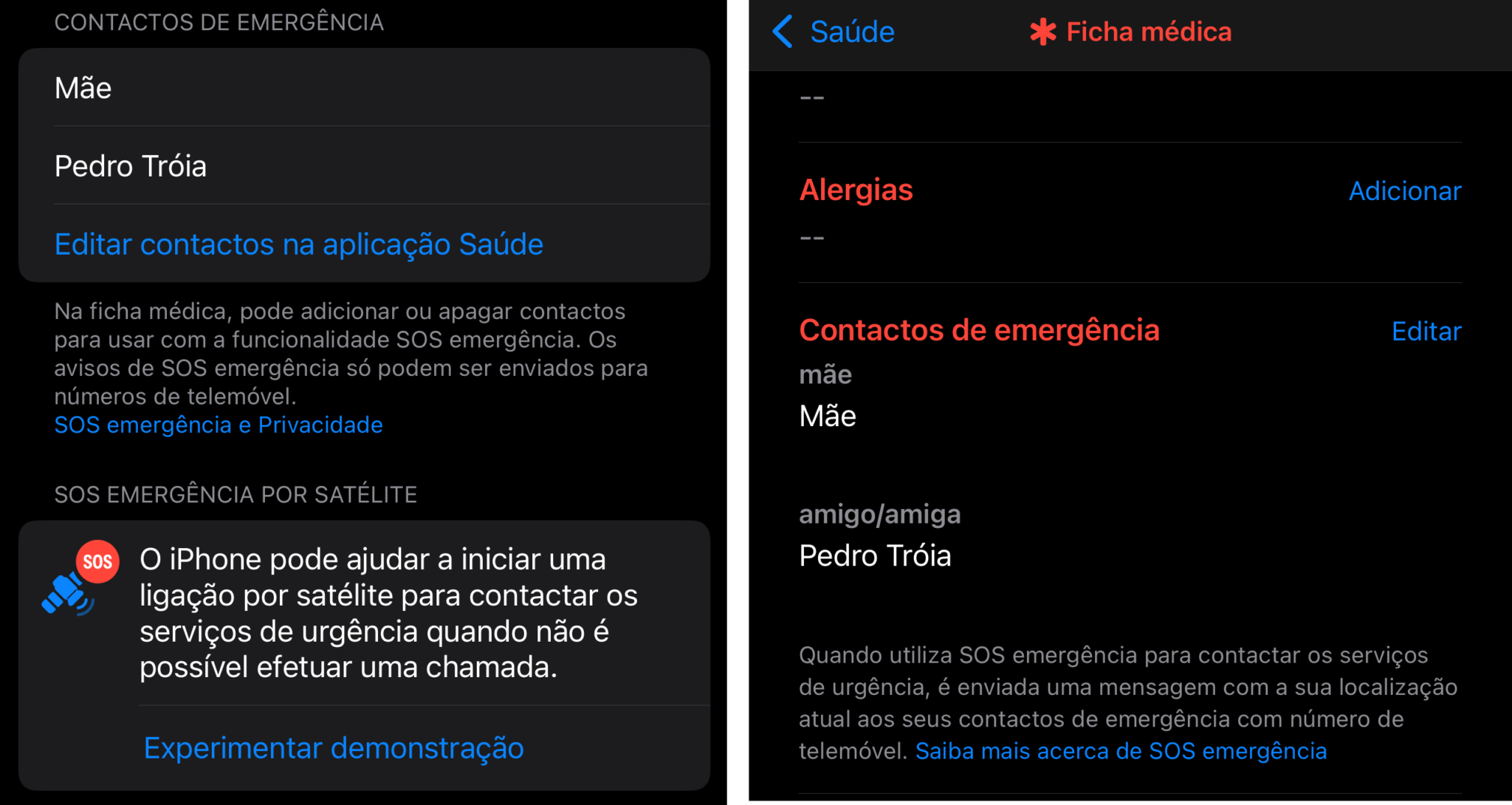
Android
Adicionar um contacto de emergência varia conforme o modelo de smartphone, mas em muitos os passos são sempre os mesmos: ‘Definições’ > ‘Segurança e emergência’. Aqui, as opções podem variar, mas será algo com ‘SOS’ ou ‘Contactos de emergência’. Toque aqui e adicione um número de telefone a partir da sua lista de contactos. Para ver os contactos de emergência, basta fazer o mesmo que no iPhone.
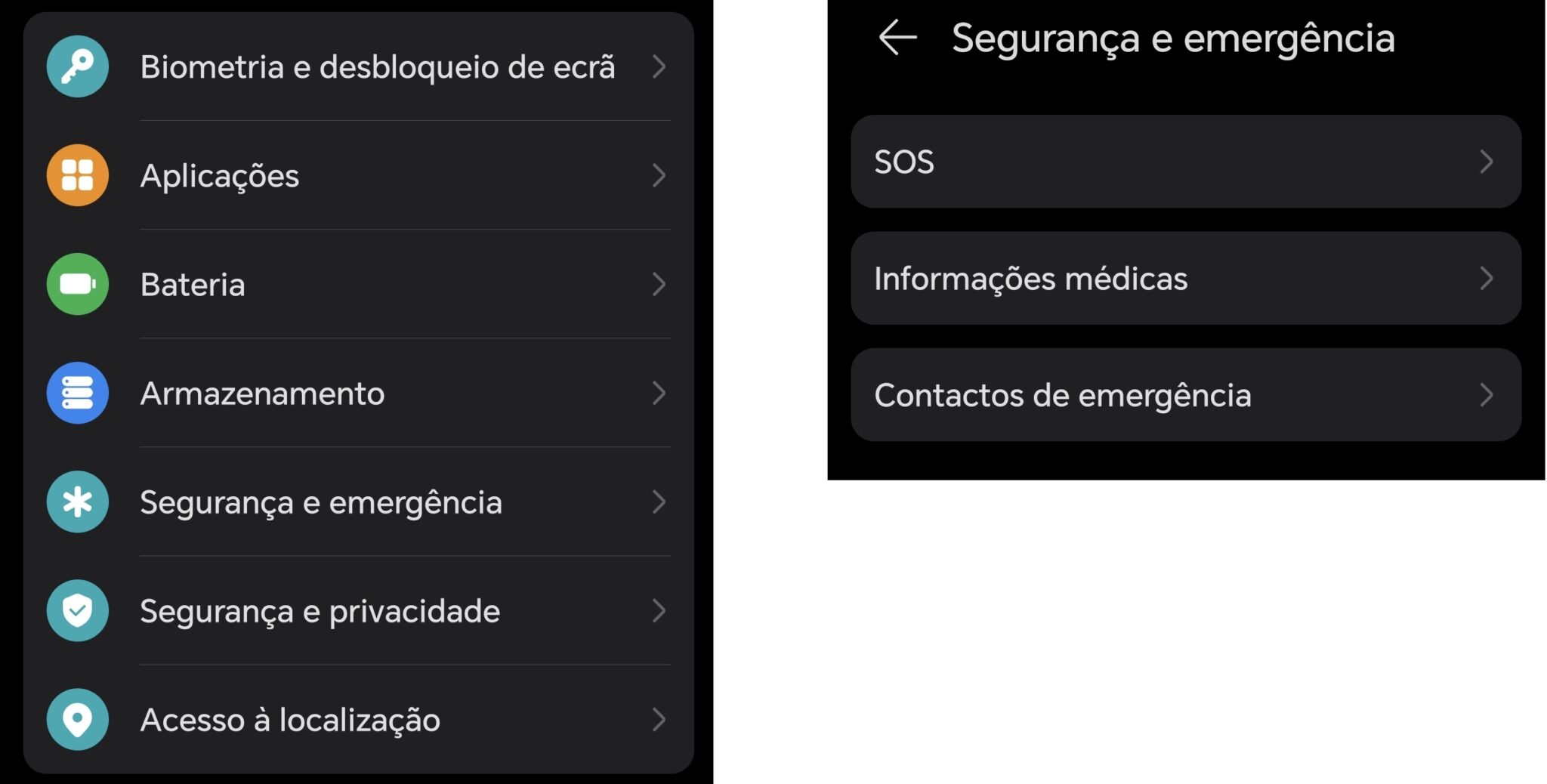
5- Juntar um contacto ao ecrã bloqueado
As informações de contacto de emergência estão um pouco escondidas, tanto no iOS, como no Android, pelo que quem encontrar o seu telemóvel pode não saber onde o encontrar, caso não tenha feito aquilo que explicámos nos passos anteriores. Além disso, pode preferir indicar o seu próprio endereço de e-mail ou outro número que tenha em vez do de outra pessoa como opção de recuperação, especialmente se estiver a viajar. Assim, considere colocar um contacto alternativo directamente no próprio ecrã de bloqueio.
iOS
Como não há uma opção para adicionar texto personalizável ao ecrã bloqueado de um iPhone ou iPad, temos de usar uma app. A Lock Screen 16 (paga, mas pode usar a versão limitada), permite fazer isto, ao escolher widgets diferentes das permitidas pelo mais recente iOS. No ecrã inicial, toque em ‘Edit’ logo na primeira opção ‘Text + Emoji’ e escreva aquilo que quer que apareça no ecrã de bloqueio.
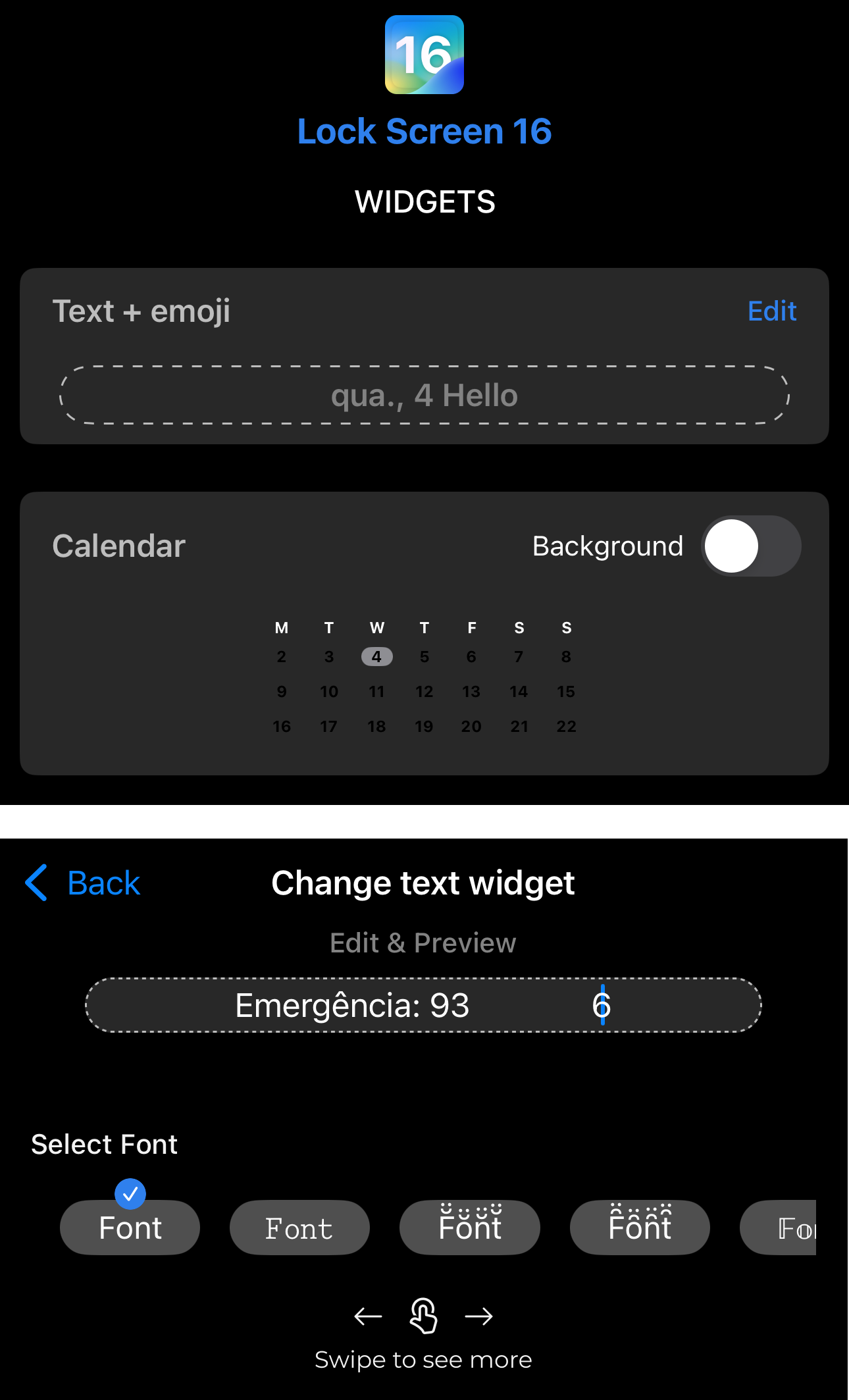
Android
No Android, o caso é bastante diferente do iOS, não sendo preciso apps de terceiros. Mais uma vez, a forma de adicionar texto ao ecrã varia de modelo para modelo. Contudo, se procurar nas opções de ‘Ecrã inicial’ ou ‘Ecrã de bloqueio’, é provável que encontre algo como ‘Texto no ecrã de bloqueio’. Toque aqui e escreva o que quiser, como um nome e um e-mail ou um número de telefone.
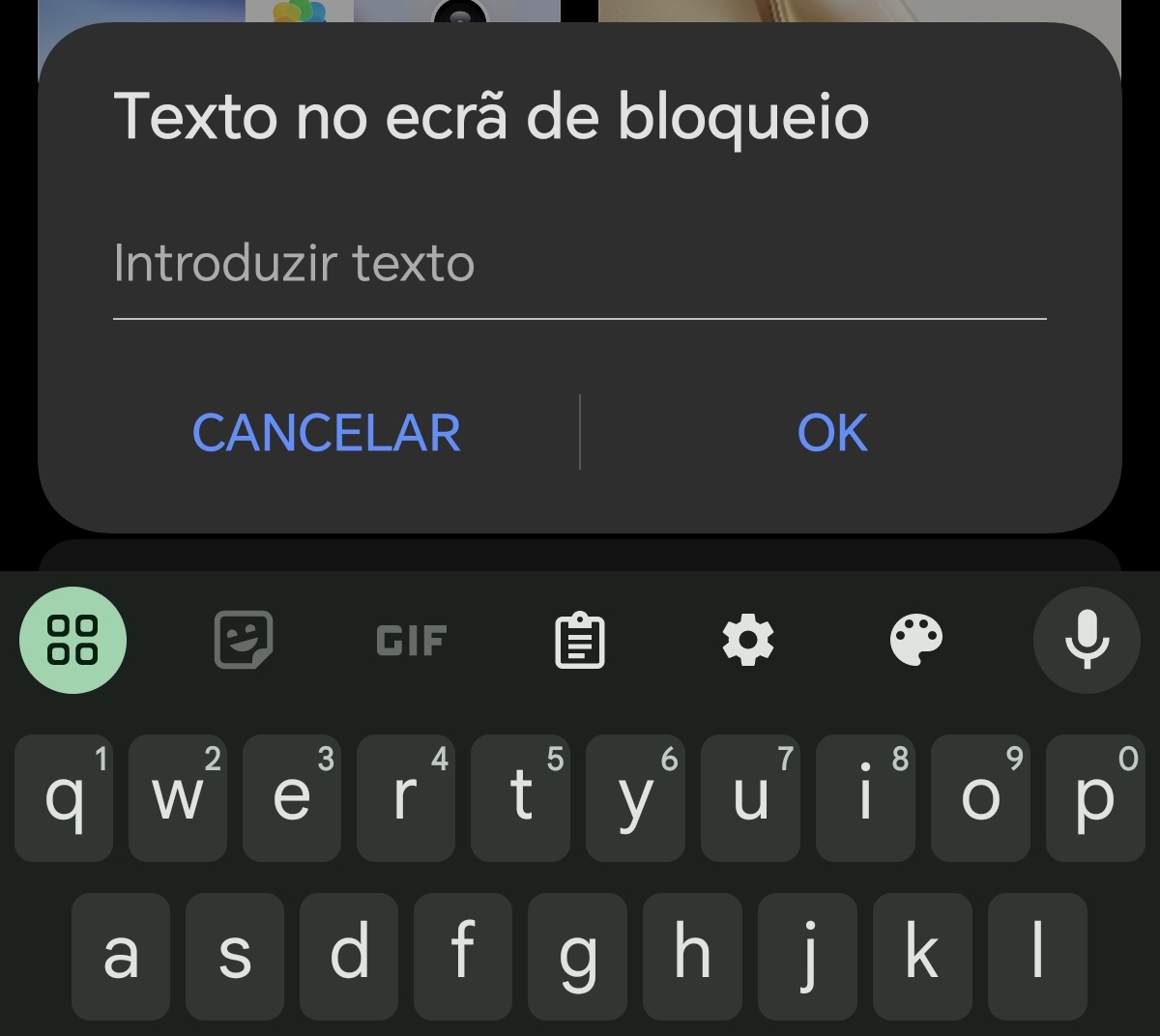
6- O smartphone ou o computador desapareceu de vez?
Se não conseguir recuperar o seu dispositivo e estiver preocupado com o facto de alguém conseguir aceder ao mesmo e ver o que lá tem guardado, pode usar outro dispositivo para apagar remotamente o que perdeu e retirar a sua conta. Isto é especialmente importante em tablets ou computadores onde poderá não ter configurado um ecrã de bloqueio. As aplicações da Google e da Apple oferecem uma função para apagar os seus dispositivos à distância.
iOS
Entre na app ‘Encontrar’ e, no menu inferior, toque ‘Dispositivos’, seguido de ‘Apagar este dispositivo’. Se não tiver acesso a um iPhone ou iPad para fazer isto, entre em icloud.com/find, escolha o iPhone ou iPad que quer apagar remotamente e clique em ‘Eliminar dispositivo’. Também pode fazer o mesmo para computadores Mac.
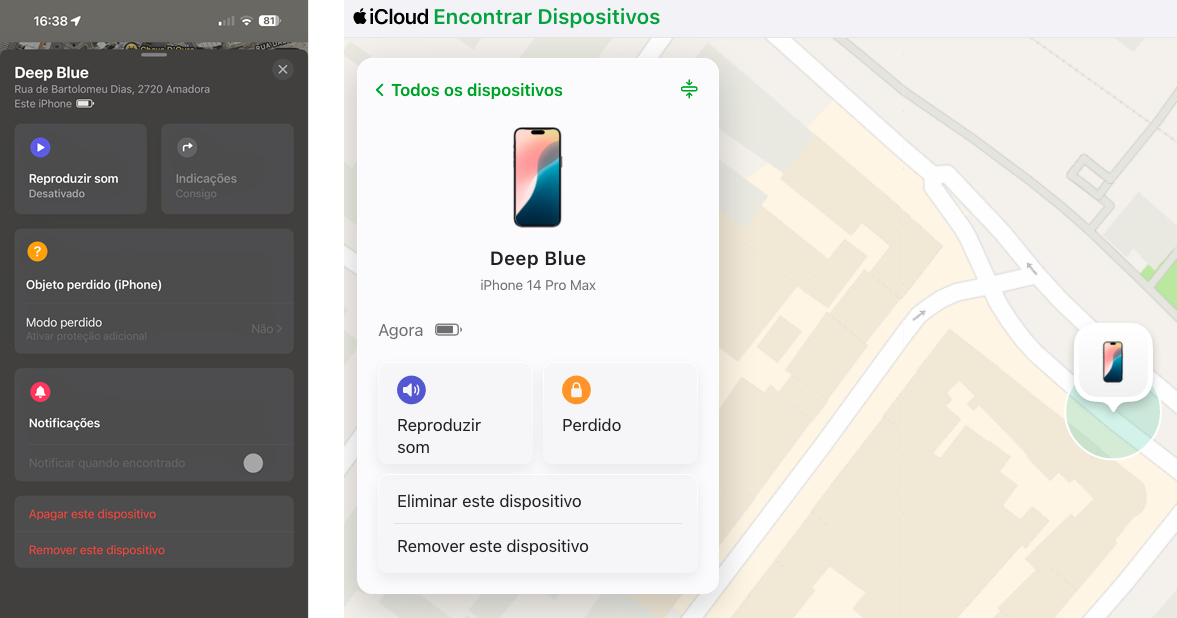
Android
Na aplicação ‘Localizar o meu dispositivo’, toque no que perdeu e, na janela de informações que se abre, toque no botão da engrenagem. No próximo ecrã, em baixo, está a opção ‘Fazer uma reposição de fábrica…’ que deve escolher. Em alternativa, pode fazer isto online, no site myaccount.google.com/find-your-phone: clique no modelo que perdeu e escolha a mesma opção.